まさかとは思いますが、Windows 10からインターネットにYouTubeやGoogle MapsなどのGoogleのサービス及びGoogleにしか繋がらなくなってしまう場合があります。最初に申し上げますが、原因は不明です。おそらくはIPv4、IPv6当たりとは思うのですが。原因不明ながら、インターネットは正常になるかもしれない方法があるので紹介します。
EdgeやChrome等のブラウザーからYahooやMSN等にアクセスすると「表示出来ません」と表示します。ところが、ルーター等のランプは正常で、尚且つ、Winodwsのタスクトレイのネットワークアイコンも不具合がある場合は「!」マークが付きますが、正常です。Google関連のみは全く正常です。
この方法の注意すべき事として、Google検索は出来ますが、検索したサイトをクリックしても表示しません。検索しても知りたい記事を読む事は出来ません。
このような現象が生じた場合、難しく言うと静的なIPアドレスを割り当て、キャリアのDNSを設定します。以下に易しい言い方で説明します。
最初にルーターの「IPアドレス」というものを知る必要があります。マニュアルを見たり、スマホ等で検索して調べます。しかし、一般的にはNTTの場合は192.168.1.1、AUの場合は192.168.0.1です。ルーターがバッファローやコレガ等を使っている場合は調べる必要があります。
それとNTTやAU等のキャリアの「DNS」のIPアドレスを知る必要もあります。スマホ等で「NTT DNS」とか「AU DNS」で検索するとキャリアのDNSアドレスが分かります。
以上の2点の準備が出来たら、windows10 の画面からスタートボタンをクリックして、「設定」を表示させ、「ネットワークとインターネット」をクリックします。「イーサネット」または「Wi-Fi」をクリックします。
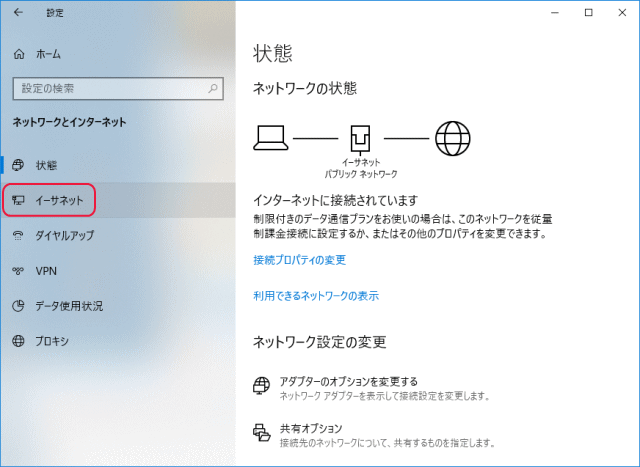
「アダプターのオプションを変更する」をクリックします。Wi-Fiは下の方にあります。
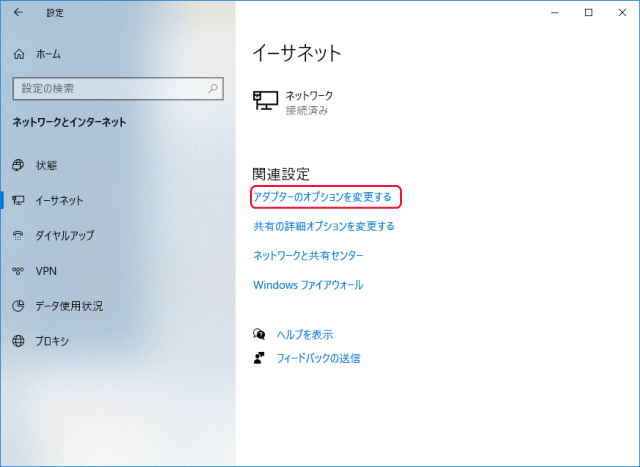
「イーサネット」ないし「Wi-Fi」を右クリックして「プロパティ」をクリックします。
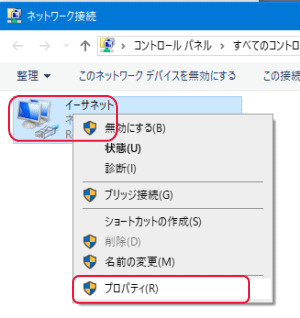
「インターネット プロトコル バージョン 4(TCP/IPv4)」をクリックし、「プロパティ」をクリックします。
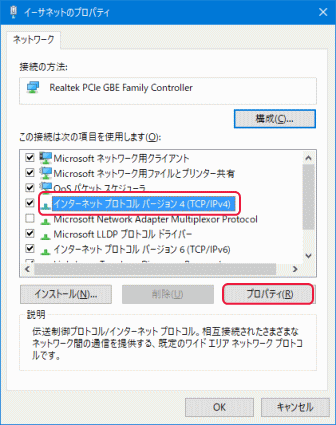
「次のIPアドレスを使う」を選択します。
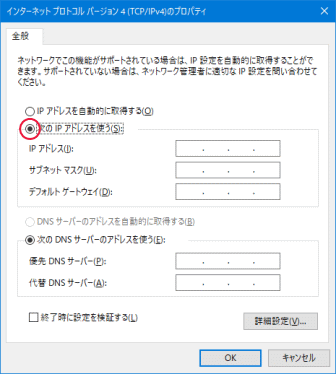
ルーターのIPアドレスが192.168.1.1であれば、「IP アドレス」は192.168.1.3か4か5を、「サブネット マスク」は255.255.255.0を、「デフォルト ゲートウェイ」は、192.168.1.1と入力します。
ルーターのIPアドレスが192.168.0.1であれば、「IP アドレス」は192.168.0.3か4か5を、「サブネット マスク」は255.255.255.0を、「デフォルト ゲートウェイ」は、192.168.0.1と入力します。
優先 DNS サーバーと代替 DNS サーバーにはキャリアの「DNS」のIPアドレスをそれぞれ入力します。ここではAUの優先 DNS サーバーと代替 DNS サーバーを入力しました。入力後、「OK」をクリックします。
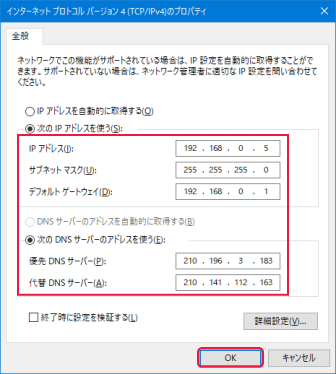
以上で完了です。インターネットは正常になると思われます。










